Niezależnie od tego w jakiej lokalizacji serwera FTP umieścisz wybrane pliki i foldery, możesz je w każdej chwili przenieść do wybranego katalogu lub katalogu głównego serwera.
Przenoszenie danych podobnie jak kopiowanie nie wymusza konieczności zgrywania plików na dysk komputera. Proces przenoszenia odbywa się w czasie rzeczywistym, bezpośrednio na serwerze.
Przenoszenie plików i folderów
- Przejdź do wybranego katalogu, podkatalogu lub pozostań w katalogu głównym serwera, z którego chcesz przenieść zasoby do innej lokalizacji na serwerze.
- Zaznacz checkboxem pliki lub foldery, które chcesz przenieść do innej lokalizacji.

- Zatwierdź swój wybór, klikając na pasku nawigacji przycisk Przenieś.

- W kolejnym kroku zostaniesz poproszony o wskazanie lokalizacji docelowej, postępuj zgodnie z instrukcjami wyświetlonymi na ekranie.
Kliknij ikonę Lista, a następnie przejdź do katalogu, w którym docelowo chcesz umieścić wybrane zasoby.

- Wybierz odpowiedni katalogi i potwierdź swój wybór, klikając Wybierz.
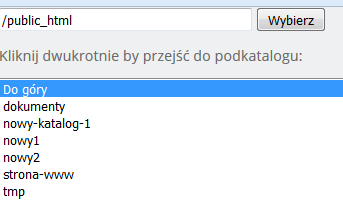
- W głównym widoku opcji przenoszenia, potwierdź swój wybór klikając Ustaw dla wszystkich.
 Kliknięcie opcji Ustaw dla wszystkich jest warunkiem koniecznym poprawnego wykonania procesu przenoszenia danych. W przeciwnym przypadku dane nie zostaną przeniesione.
Kliknięcie opcji Ustaw dla wszystkich jest warunkiem koniecznym poprawnego wykonania procesu przenoszenia danych. W przeciwnym przypadku dane nie zostaną przeniesione. - W dodatkowych polach ustawień, pojawi się informacja potwierdzająca docelowy folder, do którego zasób zostanie przeniesiony. Jeśli chcesz możesz także przy okazji przenoszenia plików lub folderów zmienić ich nazwy. Skorzystaj w tym celu z pola Nazwa docelowa.
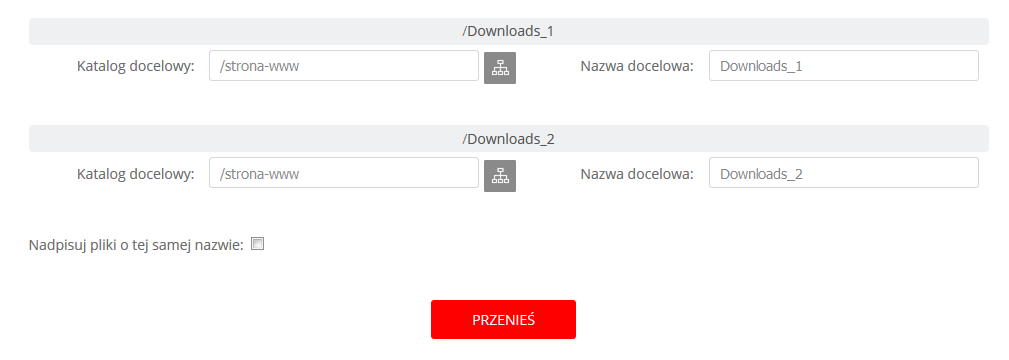 WAŻNE! Pamiętaj, że podczas zmiany nazwy pliku, zmianie ulec może także format w jakim plik był zapisany, np. photo.JPG. Pamiętaj, aby podczas zmiany nazwy pliku, podać także jego rozszerzenie.
WAŻNE! Pamiętaj, że podczas zmiany nazwy pliku, zmianie ulec może także format w jakim plik był zapisany, np. photo.JPG. Pamiętaj, aby podczas zmiany nazwy pliku, podać także jego rozszerzenie.
Więcej rozwiązań
- Jak wgrywać i kasować pliki na serwerze FTP?
- Jak zmienić parametry dostępu CHMOD dla plików i folderów?
- Jak pobrać pliki z serwera FTP na dysk komputera?
- Jak podejrzeć i edytować zawartość pliku?
- Jak za darmo przesyłać duże pliki, które ważą więcej niż 25MB?